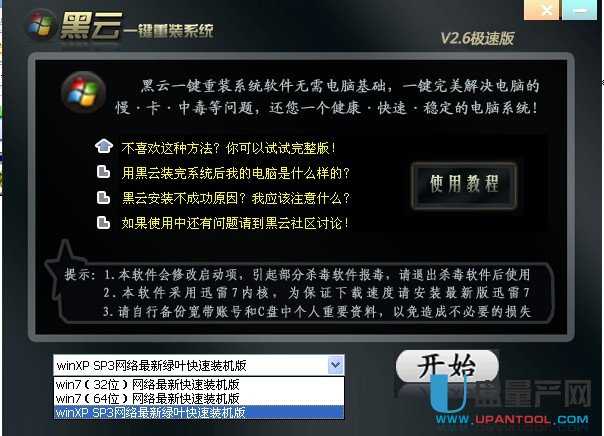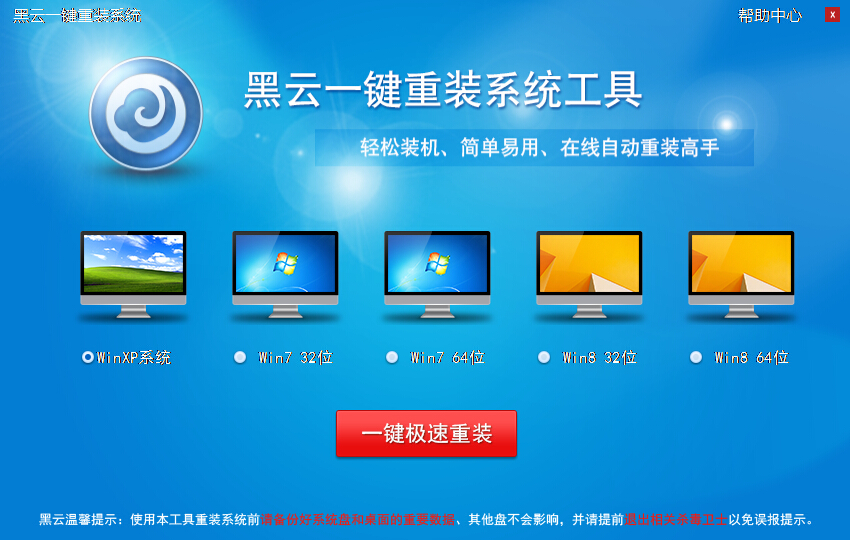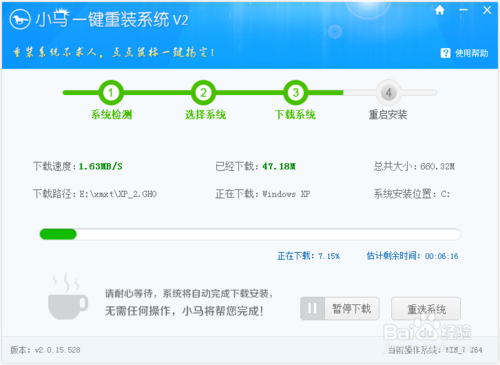文艺范电脑主机 惠普Pavilion Wave评测(2)
更新时间:2017-06-28 10:44:04
数量不多但非常实用的接口
惠普 Wave 台式机将所有的接口都放在了机身后侧的棱角之中,规避了在机身直接开口破坏外观一体性的问题。

具体的接口配置上,自上而下分别是开机按键(开机时会有白色指示灯亮起),SD 读卡器,USB Type-C 接口(USB 3.0标准),两个 USB 3.0 接口,一个 RJ45 网络接口,一个 DP 接口,一个 HDMI 接口,一个圆形电源接口以及一个安全锁孔。


主机接口
机身的前端则配有一个 USB 3.0 接口和一个耳机/麦克风接口。

按我们一般的标准来说,惠普 Wave 的接口配置算不上丰富,整机的 USB 3.0 接口数量与一般游戏本不相上下,这着实显得有些寒酸,对于音响发烧友来说,一个二合一的音频接口显然不能满足大家的需求。
但同样地,这台 Wave 主机也没有那些过时的和基本用不到的接口,惠普带来了超级实用的 DP 和 HDMI 显示输出接口以及面向未来的 USB Type-C 接口,并且随机附送了无线化且非常好用的键盘和鼠标。所以综合来看,对普通消费者来说,它的接口配置可以充分满足日常使用需求。
体积略大但重量很轻

最后来说下惠普 Wave 的尺寸,官方参数为 17.3 x 16.8 x 25.9 厘米,重量为2.9千克。Wave 的体积相比我们熟悉的圆形主机 Mac Pro 略大一些,但重量轻了不少。上图是 Wave 与 330ml 易拉罐的对比。
系统重装相关下载
配置知识相关推荐
重装系统软件排行榜
- 【一键重装系统】系统基地一键重装系统工具V4.0.8极速版
- 【电脑重装系统】系统之家一键重装系统V6.0精简版
- 【重装系统】魔法猪一键重装系统工具V4.5.0免费版
- 【电脑系统重装】小马一键重装系统V4.0.8装机版
- 【电脑重装系统】小马一键重装系统V7.5.3
- 【电脑重装系统】黑云一键重装系统软件V4.2免费版
- 黑云一键重装系统软件下载免费版5.9.6
- 系统基地一键重装系统工具极速版V4.2
- 雨林木风一键重装系统工具V7.6.8贡献版
- 小白一键重装系统v10.0.00
- 【重装系统】无忧一键重装系统工具V5.8最新版
- 深度一键重装系统软件V8.8.5简体中文版
- 【重装系统软件下载】屌丝一键重装系统V9.9.0尊享版
- 【电脑重装系统】系统之家一键重装系统软件V5.3.5维护版
- 系统重装软件系统之家一键重装V1.3.0维护版
重装系统热门教程
- 系统重装步骤
- 一键重装系统win7 64位系统 360一键重装系统详细图文解说教程
- 一键重装系统win8详细图文教程说明 最简单的一键重装系统软件
- 小马一键重装系统详细图文教程 小马一键重装系统安全无毒软件
- 一键重装系统纯净版 win7/64位详细图文教程说明
- 如何重装系统 重装xp系统详细图文教程
- 怎么重装系统 重装windows7系统图文详细说明
- 一键重装系统win7 如何快速重装windows7系统详细图文教程
- 一键重装系统win7 教你如何快速重装Win7系统
- 如何重装win7系统 重装win7系统不再是烦恼
- 重装系统win7旗舰版详细教程 重装系统就是这么简单
- 重装系统详细图文教程 重装Win7系统不在是烦恼
- 重装系统很简单 看重装win7系统教程(图解)
- 重装系统教程(图解) win7重装教详细图文
- 重装系统Win7教程说明和详细步骤(图文)